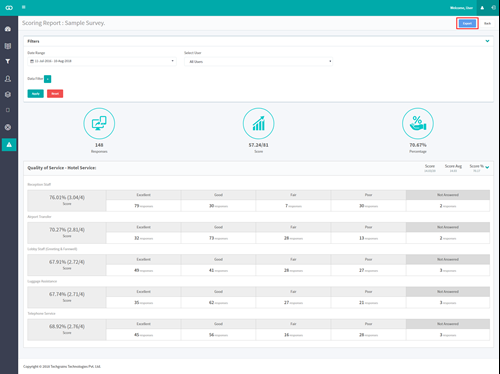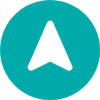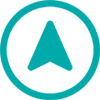Guide de l'Utilisateur
Un tutoriel complet sur la façon d'utiliser GoSurvey. Nous avons couvert et expliqué tout ce qui concerne le fonctionnement de GoSurvey et ses fonctionnalités.
Comment consulter le rapport de notation ?
Le rapport de notation calcule le score/la valeur moyenne sur la base du score attribué à chacun des types de questions de type option pour radio ou matrice pour radio ou échelle numérique. Pour afficher le rapport de notation, suivez ces étapes :
Etape 1
- Connectez-vous à votre compte GoSurvey avec votre nom d'utilisateur et votre mot de passe que vous avez définis lors de la création du compte.
Après la connexion, le tableau de bord s'affiche.
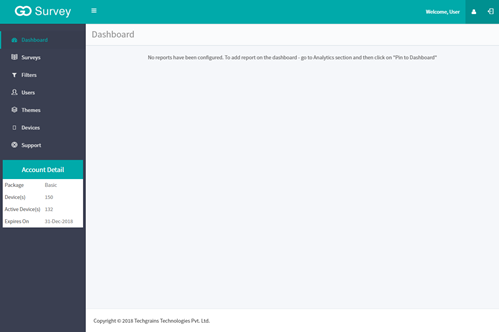
-
Etape 2
Cliquez sur le lien Enquêtes dans le panneau latéral gauche. Dans le panneau de droite, vous trouverez la liste des enquêtes que l'utilisateur a créées.
La liste des enquêtes affichera les informations suivantes.
-
- Nom
Nom de l'enquête que l'utilisateur a donné lors de sa création. - Type
Type de mise en page de l'enquête, c'est-à-dire portrait ou paysage.. - Réponses
Réponses de l'enquête recueillies par l'utilisateur. - Analytiques
L'analyse comprend les données analytiques des réponses à l'enquête. GoSurvey fournit quatre différents types de graphiques à l'utilisateur pour la présentation analytique des données : - Graphique en colonnes
Graphique en barres
Pie Chart
Diagramme linéaire - Archives
L'utilisateur peut archiver l'enquête si celle-ci n'est pas utilisée actuellement. - Statut
Statut de l'enquête, qu'elle soit publiée ou non. - Bouton d'édition
Pour modifier l'enquête. - Bouton déroulant
Il comprend les options permettant de configurer les notifications, les utilisateurs, le rapport de notation, le résumé des réponses et une option permettant de supprimer l'enquête si nécessaire.
- Nom
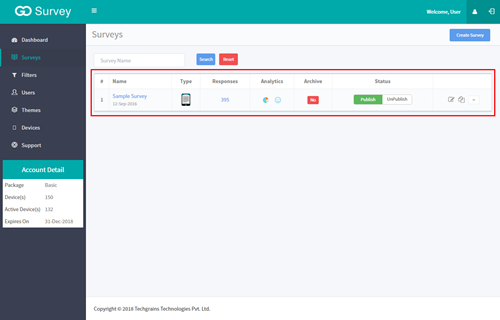
Etape 3
- Pour afficher le rapport de notation, cliquez sur l'icône déroulante dans le coin droit de la liste des enquêtes. Sélectionnez l'option de notation pour le rapport.

Etape 4
- L'écran Rapport de notation sera disponible.
La notation est calculée sur la moyenne totale des réponses.
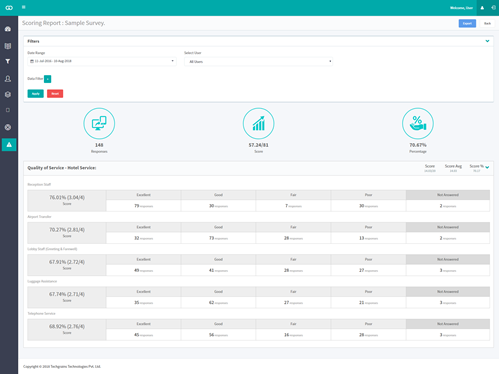
- Le rapport peut être filtré sur la plage de dates et les utilisateurs.
L'utilisateur peut également filtrer les données sur la base de certains opérateurs de questions.
- L'utilisateur peut également afficher les rapports sur la base de filtres donnés, tels que l'état, la ville, etc. Cela permettra de différencier les données en fonction des filtres sélectionnés.
Une fonction d'exportation est également disponible. L'utilisateur peut exporter l'ensemble du rapport de notation au format PNG.